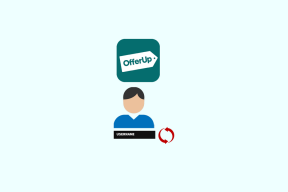Како повратити избрисане фаворите у Мицрософт Едге-у
Мисцелланеа / / November 06, 2023
Фаворити или Обележивачи је посебна функција за било који претраживач; на крају крајева, омогућава вам да касније са лакоћом сачувате и приступате важним веб локацијама. Међутим, шта ако случајно избришете своје фаворите или обележиваче? Не брините; постоје једноставни начини да повратите своје избрисане фаворите у Мицрософт Едге-у.

Мицрософт Едге има предност у односу на своје конкуренте са неким моћним карактеристикама као што је уграђени ПДФ уређивач, снимци екрана преко целе странице, и прилагодљива бочна трака. Ово укључује згодне функције за опоравак случајно избрисаних фасцикли фаворита. Хајде да истражимо функцију и такође видимо друге начине за враћање изгубљених фаворита.
1. Користите Поништи да бисте вратили недавно избрисано
Занимљиво је да је опоравак недавно избрисане фасцикле/везе фаворита у Едге-у једноставан као поништавање. Дакле, ако сте недавно поништили омиљену веб страницу или случајно избрисали омиљени фолдер, ево шта можете да урадите.
Корак 1: Отворите Мицрософт Едге и кликните на икону Фаворити на горњој траци.
Белешка: Такође можете користити пречицу на тастатури да отворите мени Фаворити, притисните Цтрл + Схифт + О.
Корак 2: Кликните на икону са три тачке и изаберите Отвори страницу фаворита.
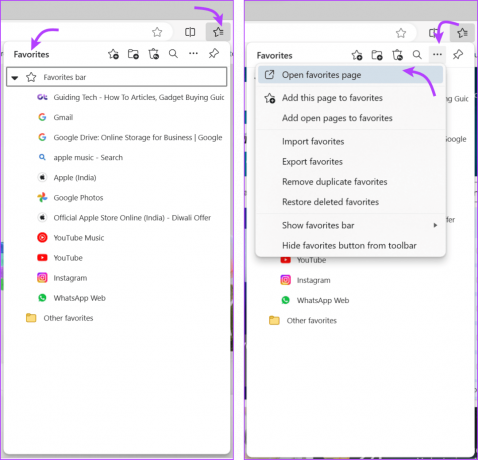
Корак 3: Откуцајте Цтрл+З да бисте опозвали.

Посебно, не мора да буде и супер инстант. Покушали смо да хакујемо након што смо неко време сурфовали вебом и још увек смо могли да повратимо избрисане фаворите. Штавише, не само најновији, могли бисмо да поништимо још неколико пута и повратимо и старије избрисане фаворите.
Има још тога, ако организујете своје Мицрософт Едге фаворите и случајно избришете неколико обележивача, можете га опоравити једноставним кликом на дугме Поништи које се појави.
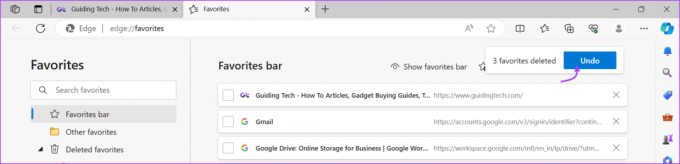
2. Користите функцију опоравка фаворита
Мицрософт разуме важност фаворита, тако да такође саосећа када ваши Едге фаворити нестану. Дакле, он укључује уграђени алат за опоравак ваше листе фаворита, назван као функција опоравка фаворита.
Међутим, овде постоје два услова,
- Твоје фаворити треба да се синхронизују са својим Мицрософт налогом.
- Можете вратити само фаворите избрисане у последњих 28 дана. Другим речима, Мицрософт чува избрисане фаворите само 28 дана након датума брисања.
Корак 1: Отворите Мицрософт Едге → икона Фаворити са горње траке.
Корак 2: Кликните на икону са три тачке → Врати обрисане фаворите.
Корак 3: Изаберите избрисану омиљену фасциклу или веб локацију да бисте је опоравили.
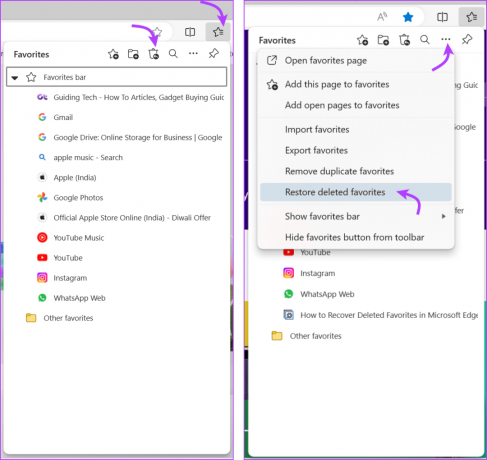
Корак 4: Затим кликните на Ресторе.

Одмах ћете пронаћи опорављени фолдер фаворита назад на траци фаворита. Штавише, такође можете да вратите све избрисане фаворите или обележиваче у Едге, притисните Цтрл + А да бисте изабрали све избрисане фаворите → кликните на Врати.
3. Вратите старију верзију фасцикле Фаворити
Иако је мала шанса, постоји могућност да нећете моћи да вратите избрисане фаворите у Едге-у помоћу функције опоравка фаворита. Нарочито ако су ваши фаворити нестали у Едге-у након ажурирања на новију верзију Едге-а.
Срећом, постоји згодан начин да га вратите на Виндовс; Ево како.
Корак 1: Отворите Филе Екплорер и идите на Овај рачунар.
Корак 2: Овде идите на Ц:\Усерс\УсерНаме.
Корак 3: Пронађите фолдер Фаворити са листе.

Корак 4: Кликните десним тастером миша на фасциклу и кликните на Прикажи још опција.
Корак 5: Изаберите Врати претходну верзију.

Корак 6: У прозору изаберите претходну верзију (ако је доступна) и кликните на Примени.
Када завршите, поново покрените Едге и проверите да ли су се ваши фаворити вратили или не, надамо се да јесу. Сада можете да извезете фаворите, поново ажурирате Едге и увезете фаворите да бисте били сигурни да ништа не недостаје.
Белешка: Не брините о дупликатима фаворита. Едге има и згодну алатку за решавање тога. Отворите Едге → Фаворите → икона са три тачке → изаберите Ремове Дуплицате Фаворитес → Ремове да бисте потврдили.
4. Ручно вратите стару резервну копију обележивача
Белешка: Ово је помало техничка метода и може довести до грешке у Едге-у касније. Дакле, уверите се да је синхронизација вашег Мицрософт налога укључена ако морате поново да инсталирате прегледач.
Пре него што наставимо, уверите се да сте омогућили скривене датотеке. Да бисте то урадили, отворите Филе Екплорер → Приказ (са горње траке) → Прикажи → Скривене ставке.

Корак 1: Отворите Филе Екплорер → Овај рачунар → Ц диск → Корисници → Ваше корисничко име.
Корак 2: Затим кликните на АппДата → Лоцал → Мицрософт → Едге.
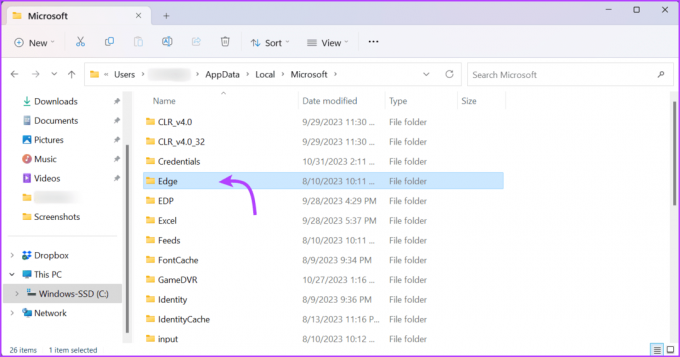
Корак 3: Изаберите Кориснички подаци, а затим Подразумевано.
Корак 4: Померите се надоле да бисте пронашли датотеку под називом Боокмаркс анд Боокмаркс.мсбак.

Корак 5: Ево,
- Преименујте датотеку под називом Боокмаркс у нешто друго, рецимо Боокмаркс олд.
- Преименујте датотеку под називом Боокмаркс.мсбак у Обележивачи → кликните на Да да бисте потврдили акцију.

Корак 6: Сада затворите Мицрософт Едге и поново га покрените.
Надамо се да ће обележивачи или фаворити из ваше резервне копије бити враћени, а ви сте опоравили фаворите који недостају.
5. Увезите фаворите из Интернет Екплорер-а
Док се горњи метод концентрише на враћање недавно избрисаних фаворита, постоји и начин да повратите фаворите које сте можда оставили у старијим прегледачима, тј. Интернет Екплорер-у.
Белешка: Овај метод је могућ само ако сте синхронизовали обележиваче ИЕ са својим Мицрософт налогом. У супротном, можете да извозите и увезете обележиваче путем ХТМЛ датотека.
Корак 1: Отвори Едге → икона Фаворитес → икона са три тачке → Увези фаворите.
Корак 2: Изаберите „Увези податке из ИЕ11“.
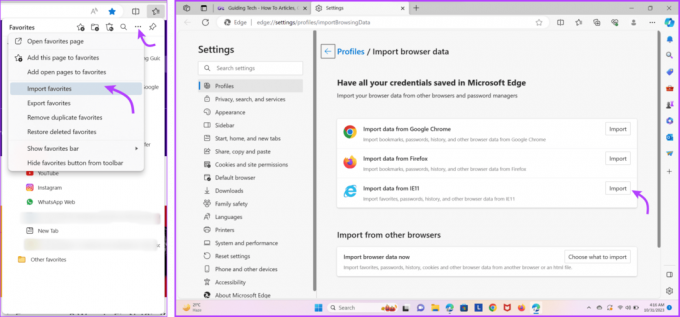
Корак 3: Одаберите податке које желите да увезете и кликните на Увези.

Када завршите, добићете обавештење о завршетку. Поново покрените Едге претраживач и вероватно ћете уочити нове фаворите у одељку Фаворити.
Вратите своје фаворите са нестале ивице
Случајно брисање ваших фаворита у Мицрософт Едге-у више није фрустрирајуће или застрашујуће. Зато што захваљујући уграђеном алату, лако можете опоравити избрисане фаворите у Едге-у. И иако није тако једноставно, можете опоравити избрисане обележиваче у Цхроме-у такође.
Концепт одржавања избрисане фасцикле до одређених дана постаје уобичајен из дана у дан. иПхоне то чини да вам помогне опоравити избрисане фотографије, поруке, белешке и е-поруке. Дакле, која друга апликација или платформа по вашем мишљењу треба да укључи ову функцију? Поделите своју листу жеља у одељку за коментаре.
Последњи пут ажурирано 04. новембра 2023
Горњи чланак може садржати партнерске везе које помажу у подршци Гуидинг Тецх. Међутим, то не утиче на наш уреднички интегритет. Садржај остаје непристрасан и аутентичан.